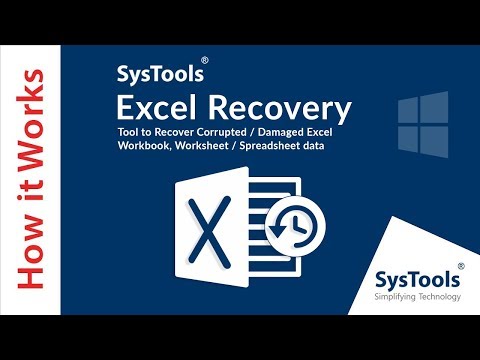
Vsebina
Excel, ki ga je razvil Microsoft in je vključen v Officeovo zbirko produktivnosti, je po podatkih iz oktobra 2010 eden najpogosteje uporabljenih programov za preglednice na svetu. Z izdajo programa Excel 2007 je program privzeto shranil preglednice v formatu XLSX, na osnovi XLS. Če je vsebina datoteke XLSX poškodovana, Excel običajno zažene samodejni postopek obnovitve, ki poskuša popraviti svoje podatke. Če ne, začnite postopek ročno z nekaj kliki.
Navodila

-
Pomaknite se do imenika, ki vsebuje datoteko XLSX, ki jo želite obnoviti.
-
Z desno tipko miške kliknite datoteko in izberite »Kopiraj«, nato pa z desno miškino tipko kliknite prazen prostor v mapi, tako da izberete »Prilepi«. To ustvari varnostno kopijo poškodovane datoteke.
-
Odprite Microsoft Excel 2007 ali novejšo različico.
-
Kliknite gumb »Office« v zgornjem levem kotu okna in izberite »Odpri«.
-
Pomaknite se do mape, ki vsebuje varnostno kopijo datoteke XLSX, ki ste jo predhodno ustvarili, in jo izberite z enim samim klikom.
-
Kliknite puščico na desni strani gumba »Odpri« in izberite »Odpri in popravi ...«.
-
Izberite "Popravi". Če ste že poskusili to metodo in postopek ni uspel, poskusite izločiti samo vrednosti in formule, tako da izberete »Izvleček podatkov«. Ne glede na metodo, ki jo izberete, se bodo vaši podatki v nekaj sekundah prikazali na zaslonu, če lahko postopek uspešno zaključite.
Obvestilo
- Odvisno od resnosti korupcije, samodejni in ročni obnovitveni postopki programa Excel morda ne bodo dovolj za obnovitev ali ekstrahiranje poškodovanih podatkov.